- 1MySQL理解MVCC和BufferPool机制_mvcc与bufferpool标准
- 2【关系抽取-R-BERT】加载数据集_max_steps is given, it will override any value giv
- 3C语言-整体内容简单的认识
- 4基于深度学习的图像风格迁移发展总结
- 5【OpenGL学习】texture_opengl texture函数详解
- 6大麦抢票-Appium实现抢票软件-APP自动化_python+appium大麦ios抢票
- 7母婴店运用商城小程序店铺的效果是什么
- 8ROM、RAM、DRAM、SRAM、FLASH.....的区别_dream sram及flash的特点及应用
- 9uniapp 获取微信小程序手机号码_uniapp微信小程序获取手机号
- 10AI绘画Stable Diffusion教程|SD WebUI必备插件安装 菜鸟轻松成高手_ui sd ai绘画
免费的AI代码生成工具_ai代码生成器
赞
踩
title: 免费的AI代码生成工具
date: 2023-08-13
categories:
- AI
tags: - AI
免费的AI代码生成工具
CodeWhisperer简介
CodeWhisperer是亚⻢逊出品的一款基于机器学习的通用代码生成器,可实时提供代码建议。
在编写代码时,它会自动根据我们现有的代码和注释生成建议。从单行代码建议到完整的函数,它可为我们提供各种大小和范围的个性化建议。
CodeWhisperer 还可以扫描我们的代码以突出显示和定义安全问题。
主要是他免费
官网地址
免费版权限
免费供个人使用
无限的代码建议
参考跟踪
50 次安全扫描(每位用户每月)
安装
温馨提示
安装过程需要开启魔法工具,低版本的idea和vscode不支持这个工具,需要一个邮箱账号,注册CodeWhisperer并接收验证码
IntelliJ IDEA安装
低版本不能用我的是2023.2版本(2021.1不好用)
在IDEA中打开配置窗⼝,选择 插件,搜索 AWS Toolkit,点击 安装,点击确定按钮,如下图:
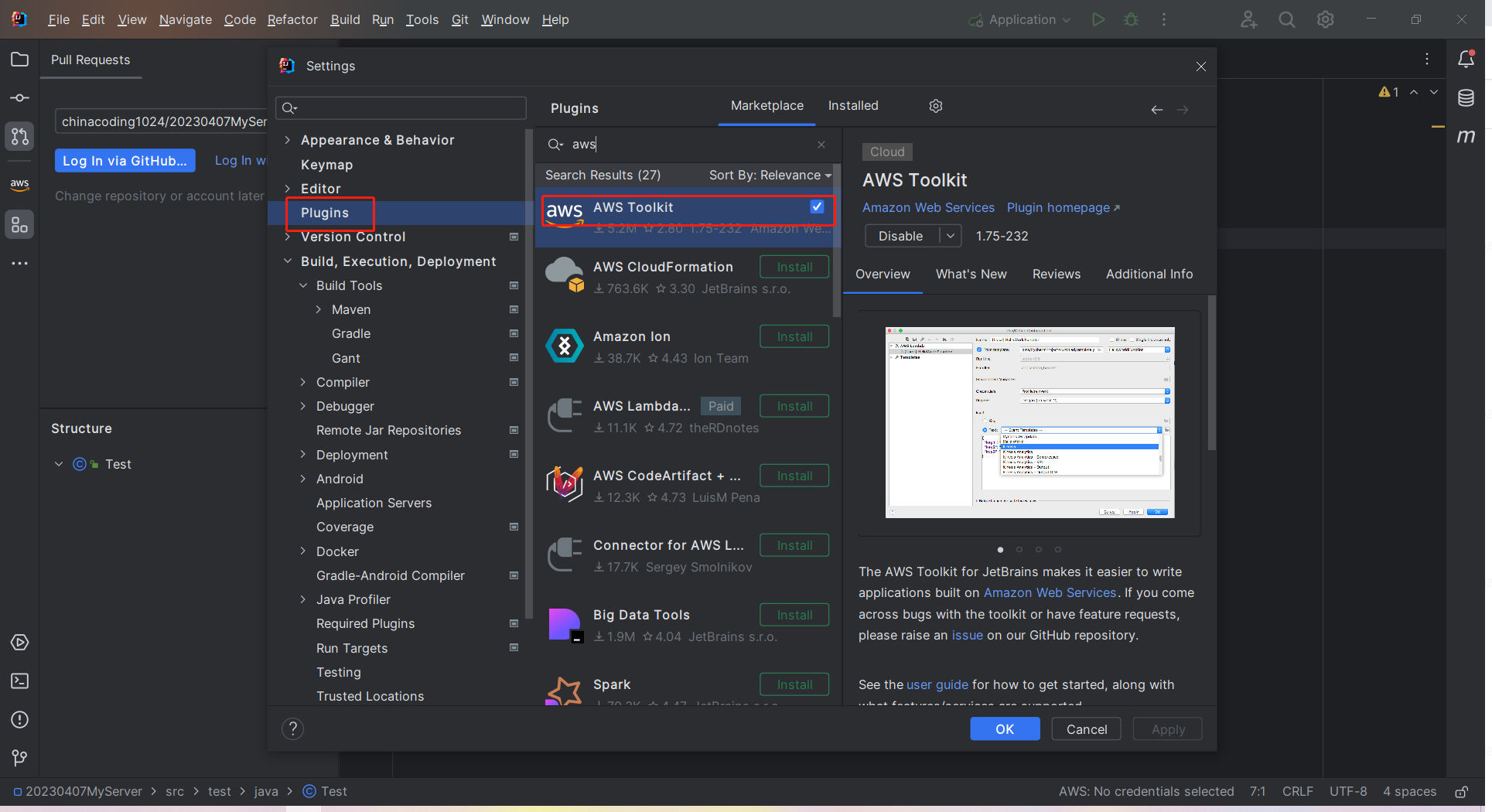
注意安装完之后重启IDEA,出现aws就ok啦
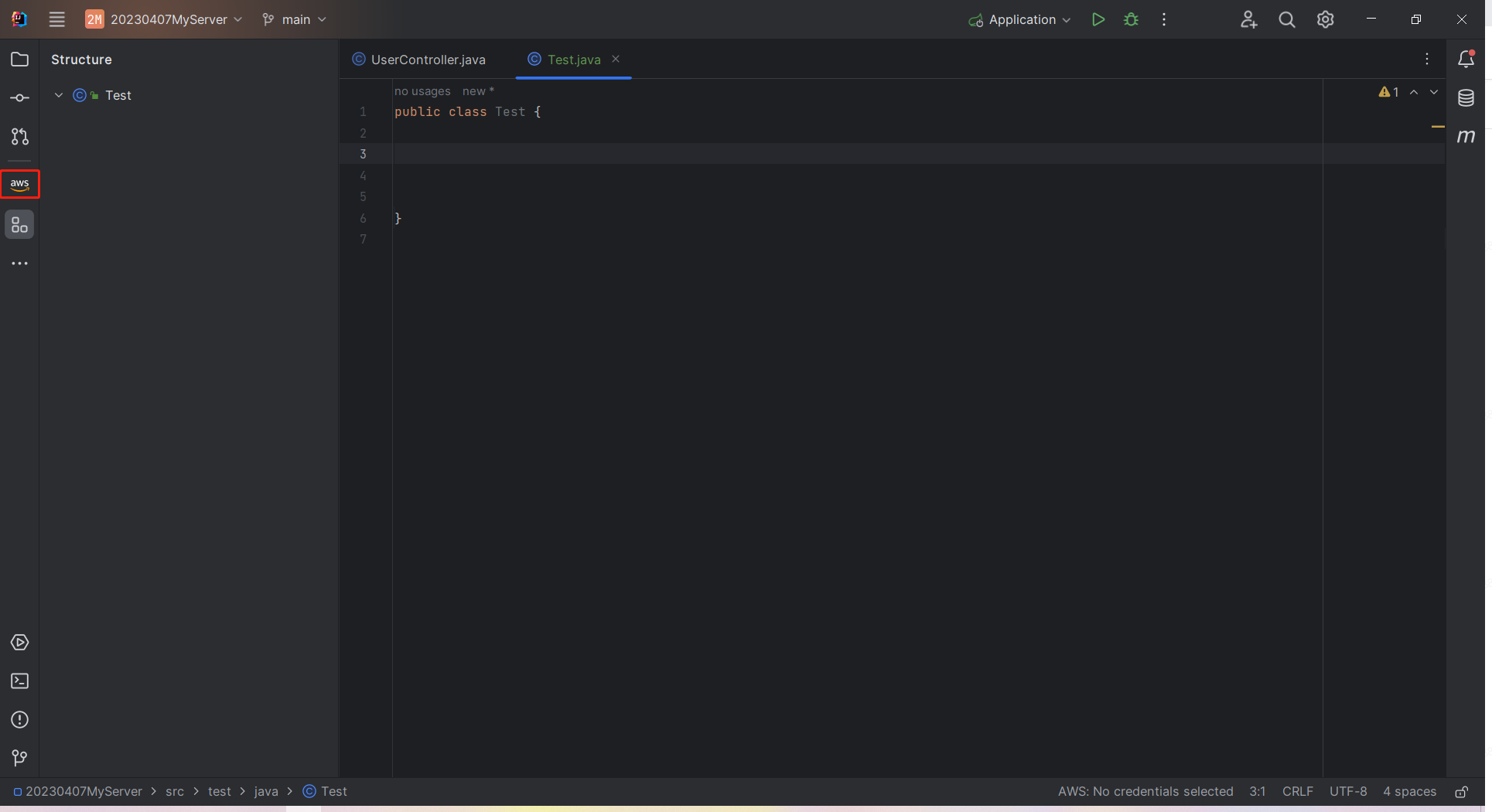
登录AWS账号
弹出的窗⼝中选择“Use a personal email to sign up and sign in with AWS Builder ID",点击“Connect”按钮,如下图:
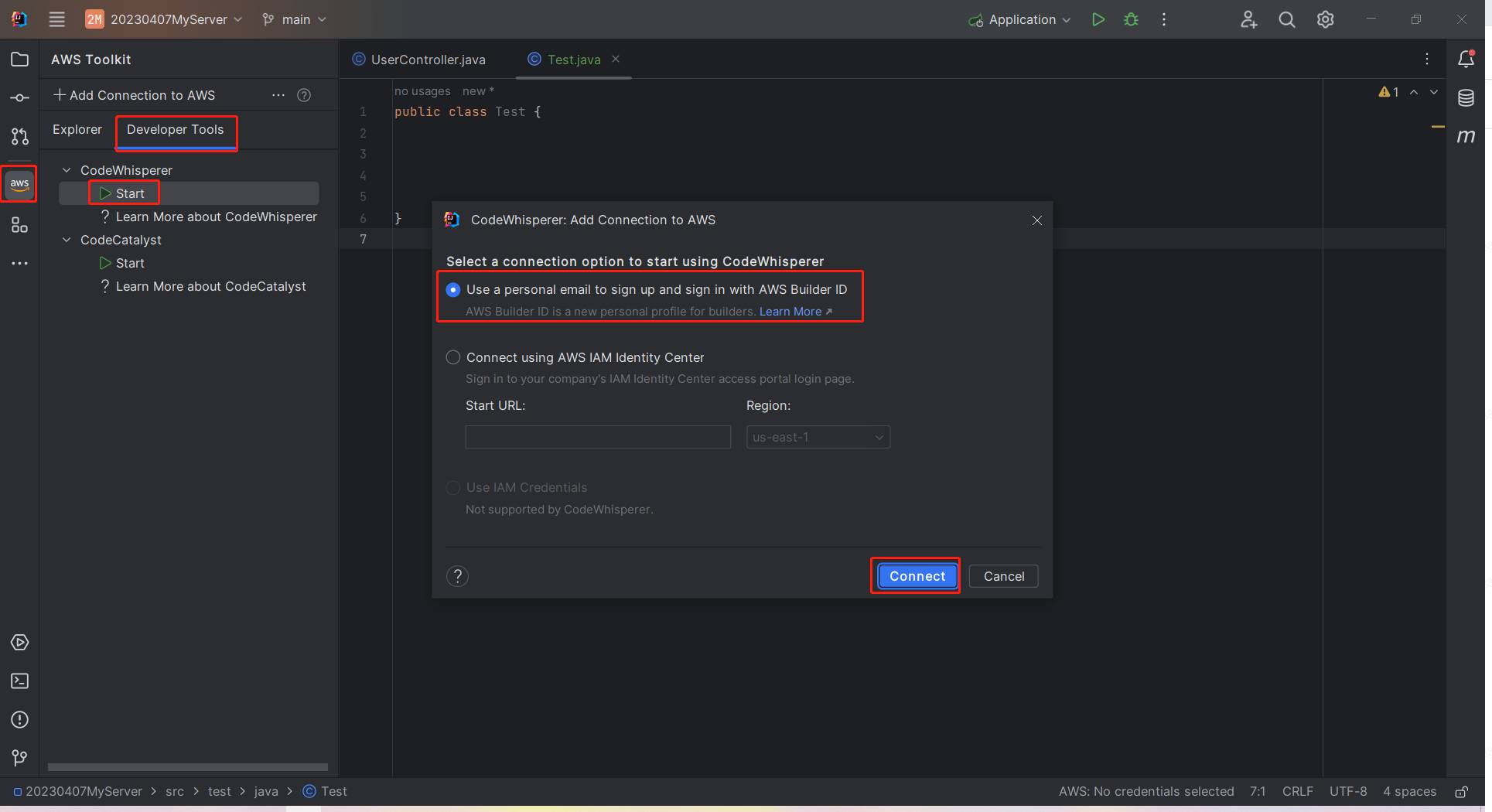
点击Open and Copy Code
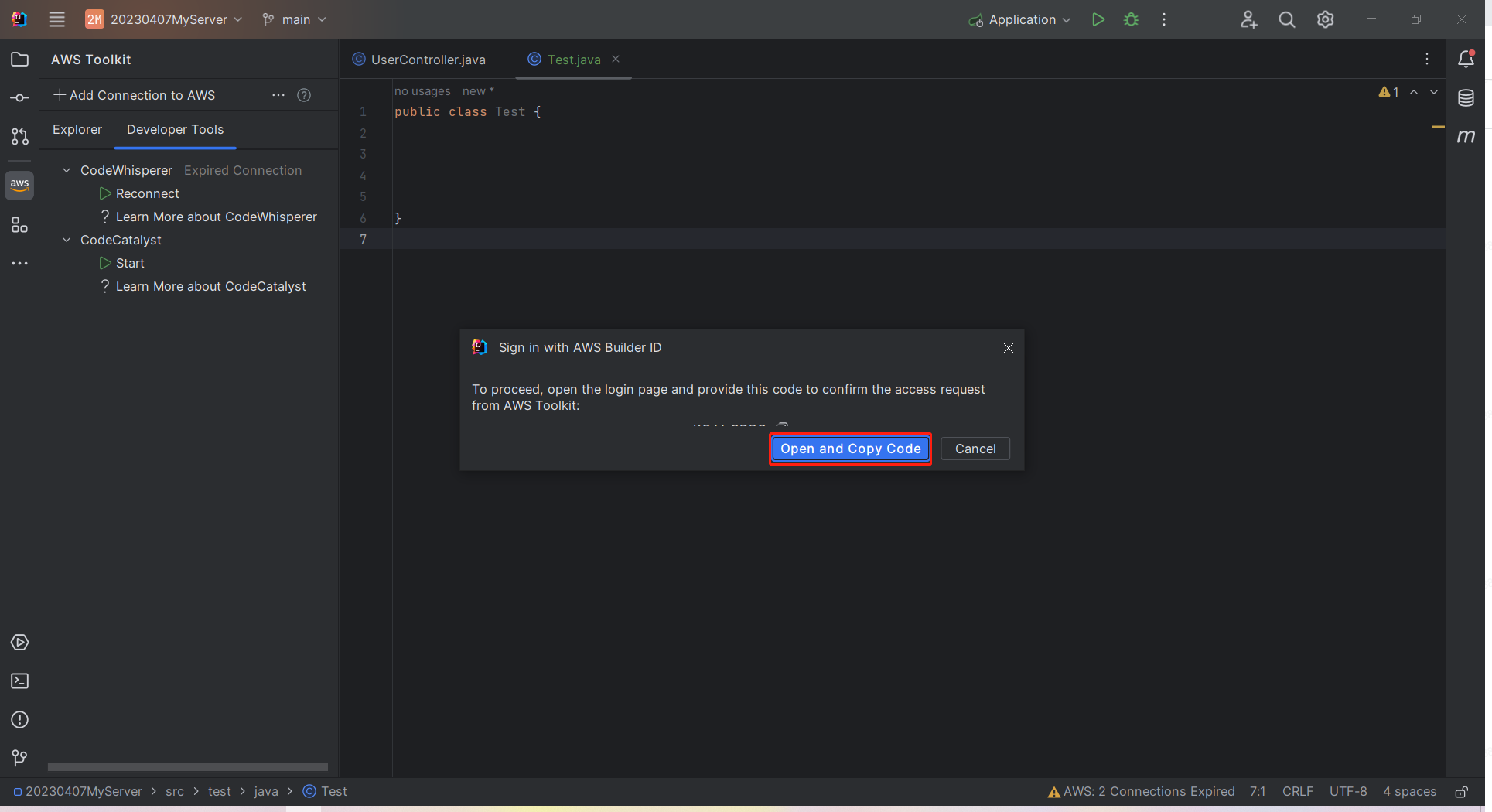
到这个页面后,我们就直接 Ctrl+V 进行粘贴,上边生成的code自动粘贴到这里

然后输入你的邮箱,我用的是163邮箱

在最后⼀个⻚⾯中点击“Allow”按钮(可以看vscode安装的步骤,因为我idea版本2022不支持这个插件,所以先操作的vscode,idea和vscode创建AWS构建器ID的步骤一样)
成功之后,idea显示如下
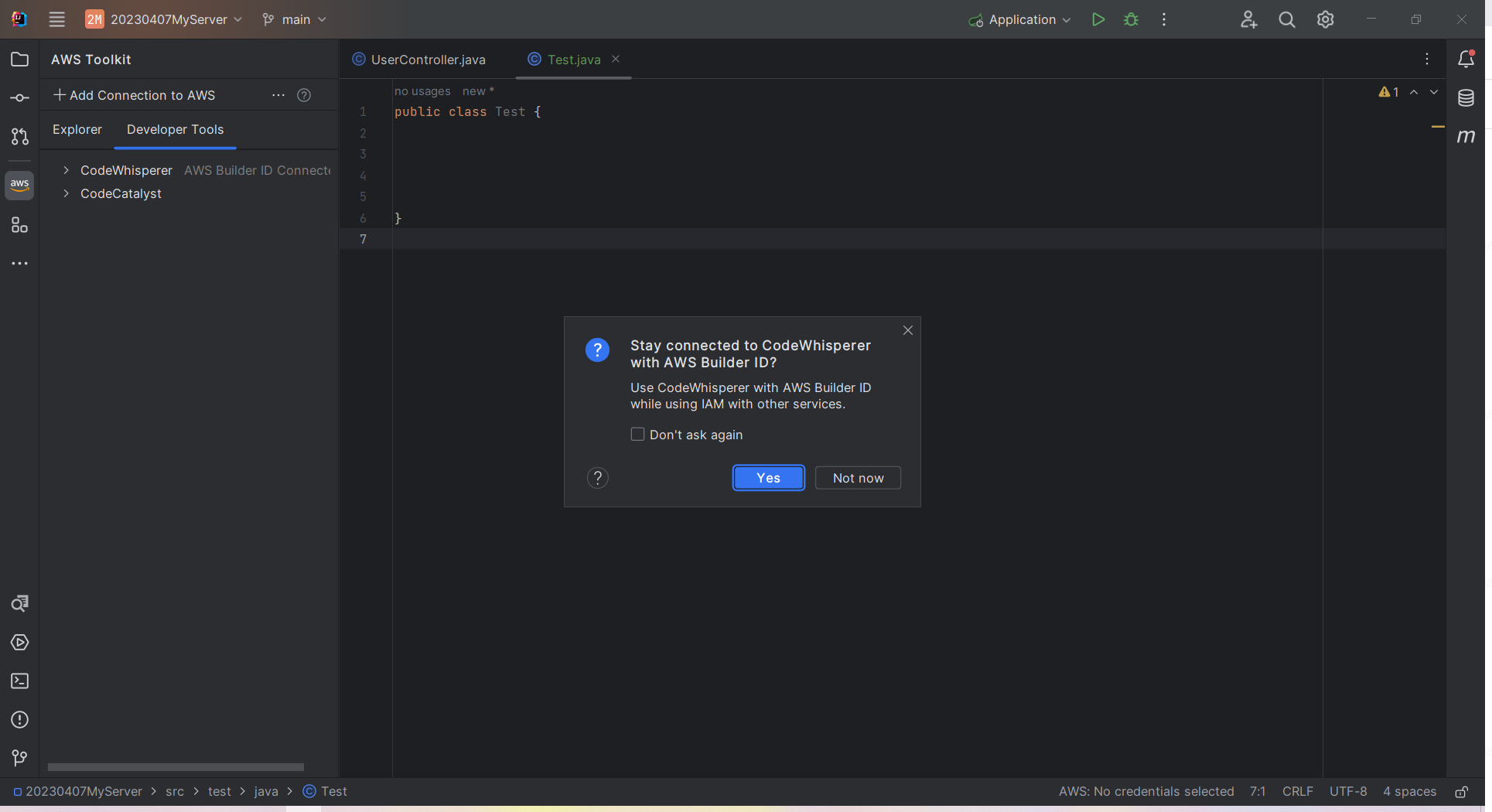
在AWS Toolkit视图中的Developer Tools中可以打开或关闭代码⽣成功能,如下图:
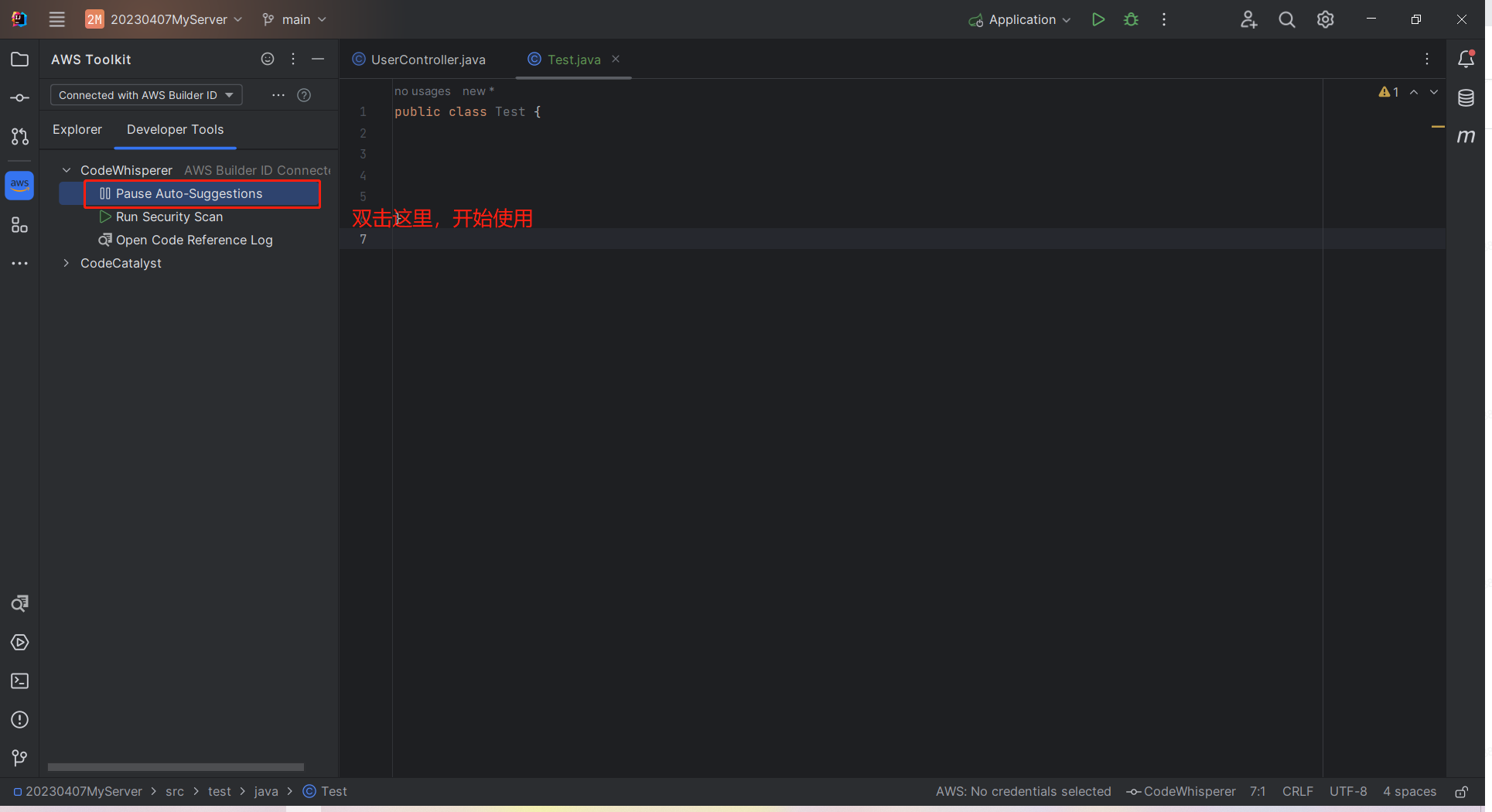
测试,我以【根据用户集合的id查询用户的接口】为例
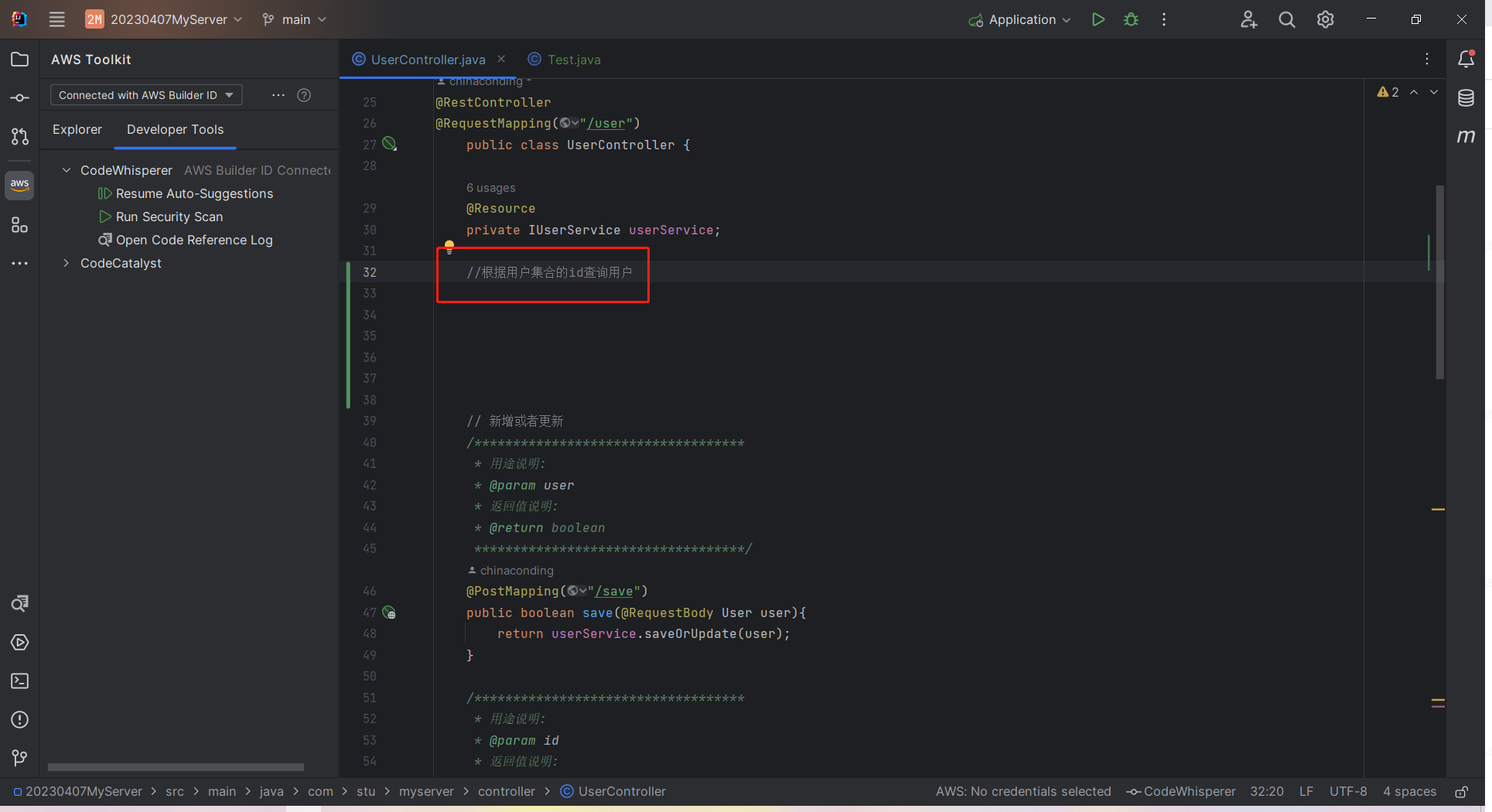
先写出需求,然后使用快捷键生成代码
快捷键使用方法
全程需要按快捷键调用 Codewhisperer,主要的几个用法如下:
快捷键功能
| ALT + C | 要求给出建议(当有暗色字出现时,按tab接受建议) |
|---|---|
| TAB | 接受建议 |
| ESC | 取消建议 |
| → | 选择下一个建议 |
| ← | 选择上一个建议 |
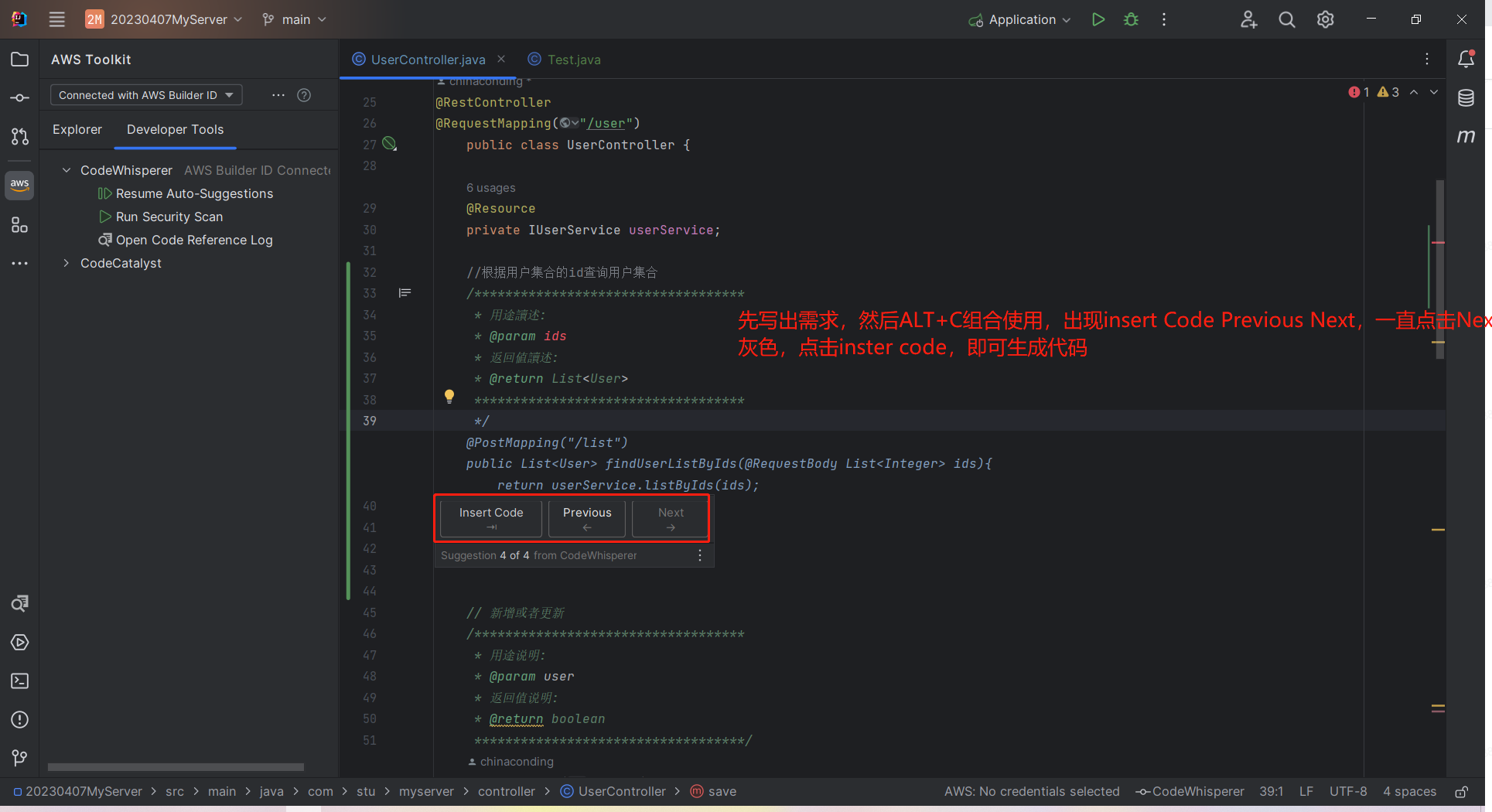
最后生成的代码如下
//根据用户集合的id查询用户集合
/***********************************
* 用途讀述:
* @param ids
* 返回値讀述:
* @return List<User>
***********************************/
@PostMapping("/list")
public List<User> findList(@RequestBody List<Integer> ids){
return userService.listByIds(ids);
}
- 1
- 2
- 3
- 4
- 5
- 6
- 7
- 8
- 9
- 10
- 11
vscode安装
在拓展商店中 搜索 AWS Toolkit 进行安装
[外链图片转存失败,源站可能有防盗链机制,建议将图片保存下来直接上传(img-JPOaa1k7-1692363616508)(/assets/ai/money/1-1/1.png)]
安装完成后左侧就会出现 aws的字样
[外链图片转存失败,源站可能有防盗链机制,建议将图片保存下来直接上传(img-kY1V1tp1-1692363616508)(/assets/ai/money/1-1/2.png)]
然后点击账号登录
[外链图片转存失败,源站可能有防盗链机制,建议将图片保存下来直接上传(img-NbZ9rI2j-1692363616509)(/assets/ai/money/1-1/3.png)]
出现如下弹框,点击
[外链图片转存失败,源站可能有防盗链机制,建议将图片保存下来直接上传(img-irsDjbFz-1692363616509)(/assets/ai/money/1-1/4.png)]
点击打开
[外链图片转存失败,源站可能有防盗链机制,建议将图片保存下来直接上传(img-hibnbtYJ-1692363616510)(/assets/ai/money/1-1/5.png)]
到这个页面后,我们就直接 Ctrl+V 进行粘贴
[外链图片转存失败,源站可能有防盗链机制,建议将图片保存下来直接上传(img-pOODms60-1692363616510)(/assets/ai/money/1-1/6.png)]
然后输入你的邮箱
[外链图片转存失败,源站可能有防盗链机制,建议将图片保存下来直接上传(img-pyo4UCF3-1692363616511)(/assets/ai/money/1-1/7.png)]
后面就是正常的验证邮箱以及注册账号环节了
[外链图片转存失败,源站可能有防盗链机制,建议将图片保存下来直接上传(img-MfX1klPa-1692363616511)(/assets/ai/money/1-1/8.png)]
输入邮箱验证码
[外链图片转存失败,源站可能有防盗链机制,建议将图片保存下来直接上传(img-Ox5duyoJ-1692363616511)(/assets/ai/money/1-1/9.png)]
输入密码
[外链图片转存失败,源站可能有防盗链机制,建议将图片保存下来直接上传(img-dMAQsqXf-1692363616512)(/assets/ai/money/1-1/10.png)]
点击allow
[外链图片转存失败,源站可能有防盗链机制,建议将图片保存下来直接上传(img-1X4Hu1oj-1692363616512)(/assets/ai/money/1-1/11.png)]
完成
[外链图片转存失败,源站可能有防盗链机制,建议将图片保存下来直接上传(img-JpWvQBz2-1692363616513)(/assets/ai/money/1-1/12.png)]
vs里成功后
[外链图片转存失败,源站可能有防盗链机制,建议将图片保存下来直接上传(img-pDGKVJJY-1692363616513)(/assets/ai/money/1-1/13.png)]
测试
注释生成代码
[外链图片转存失败,源站可能有防盗链机制,建议将图片保存下来直接上传(img-meyBduRf-1692363616514)(/assets/ai/money/1-1/14.png)]
按tab接受代码
[外链图片转存失败,源站可能有防盗链机制,建议将图片保存下来直接上传(img-X91IgUqa-1692363616514)(/assets/ai/money/1-1/15.png)]
[外链图片转存中…(img-pDGKVJJY-1692363616513)]
测试
注释生成代码
[外链图片转存中…(img-meyBduRf-1692363616514)]
按tab接受代码
[外链图片转存中…(img-X91IgUqa-1692363616514)]


